टूलबार आपको एक त्वरित और आसान तरीका प्रदान करता हैएप्लिकेशन एक्सेस करें और अपने डेस्कटॉप को बंद किए बिना शॉर्टकट बनाए रखें। प्रत्येक एप्लिकेशन के इंस्टॉल स्थान पर जाने के बजाय, या किसी कस्टमाइज़ किए गए टूलबार का उपयोग करके अक्सर एक्सेस किए गए फ़ोल्डर की डायरेक्टरी को सेव करके, आप उन्हें अपने डेस्कटॉप से ही खोल सकते हैं। इससे पहले, हमने OldBar, Coolbarz और Stardock टाइलें, सभी टूलबार ऐप्स को कवर किया है जो आपको बार-बार आने वाले एप्लिकेशन के लिए शॉर्टकट प्रबंधित करने की अनुमति देते हैं। हमने इन टूलबार के इंटरफ़ेस को थोड़ा सुस्त लग रहा है, इसलिए हमने एक और टूलबार लॉन्चर की खोज की, जिसे कहा जाता है Gizmo टूलबार। यह ऐप आपको कई टूलबार को सक्षम करने देता हैविभिन्न शैलियों और विषयों में अपने डेस्कटॉप। यह आपको शॉर्टकट के स्टाइल, रंग, आकार, फ़ॉन्ट, अस्पष्टता, व्यवहार, प्लेसमेंट आदि को अनुकूलित करने के लिए व्यापक विकल्प प्रदान करता है। टूलबार में शॉर्टकट जोड़ना टूलबार के ऊपर उन्हें खींचने की बात है। प्रत्येक टूलबार को कई तरीकों से एक्सेस किया जा सकता है, जैसे हॉटकी, मिडिल क्लिक या सादे पुराने माउस होवर।
Gizmo टूलबार उपयोगिताओं के Gizmo सेंट्रल सेट का हिस्सा है। स्थापना के दौरान, केवल रखें Gizmo सेंट्रल आपके द्वारा चेक किया गया सेट से कोई अन्य एप्लिकेशन इंस्टॉल नहीं करना चाहता है।

एक बार इंस्टॉलेशन पूरा हो जाने के बाद, आवश्यक टूलबार सेट करने के लिए Gizmo प्रबंधक खोलें। यह आपको अपनी आवश्यकताओं और वरीयताओं के अनुसार टूलबार बनाने और बड़े पैमाने पर संपादित करने देता है। आप कॉन्फ़िगर कर सकते हैं नाम, विवरण, टूलबार प्रदर्शन विकल्प, आइटम प्रदर्शन विकल्प, प्रयोज्य विकल्प जैसे गर्म कुंजी और व्यवहार आदि, से टूलबार सेटअप Gizmo प्रबंधक के। प्रत्येक जोड़े गए टूलबार के लिए सेटिंग्स को टैब के नीचे प्रदर्शित किया जाएगा टूलबार सेटअप। खींचें अनुप्रयोगों और शॉर्टकट से अधिक नई वस्तु क्षेत्र उन्हें चयनित टूलबार में जोड़ने के लिए।
![Gizmo प्रबंधक - [टूलबार सेटअप] Gizmo प्रबंधक - [टूलबार सेटअप]](/images/windows/gizmo-toolbar-is-beautiful-docking-app-launcher-for-windows_2.png)
नया टूलबार सेटअप करने के लिए, राइट क्लिक करें टूलबार सेटअप बाईं ओर उपलब्ध मेनू और चयन करें नया टूलबार टूलबार सेटअप विज़ार्ड शुरू करने के लिए। चुनते हैं विज़ार्ड का उपयोग करें और क्लिक करें आगे एक नए टूलबार के लिए सेटिंग्स निर्दिष्ट करने के लिए।
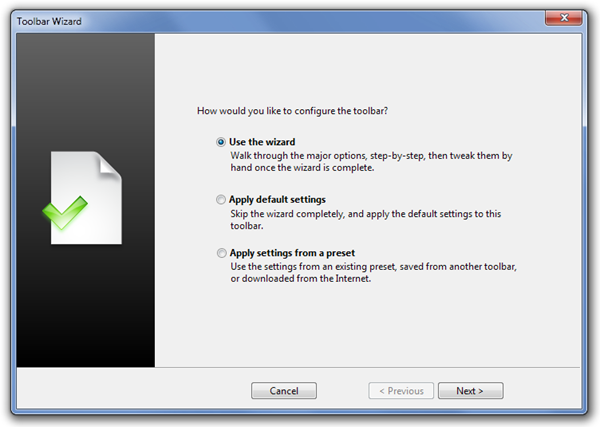
वांछित का चयन करें व्यवस्था, स्थान तथा विषय उनकी संगत खिड़कियों से टूलबार। आप चुन सकते हैं पत्थर की पटिया (वर्ग) या हिंडोला (परिपत्र) के रूप में व्यवस्था, ऊपर, नीचे, बाएँ, आदि के रूप में प्लेसमेंट तथा कार्डिनल, चारकोल, डॉन, लाइम आदि के रूप में विषय-वस्तु टूलबार का।
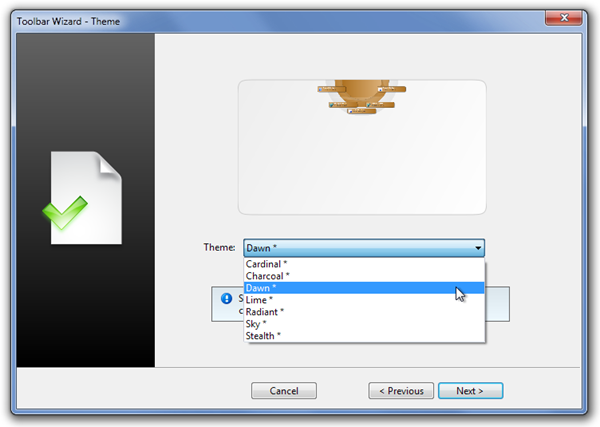
वहाँ से इंटरेक्शन विंडो, नए टूलबार की पहुंच विधि का चयन करें जैसे कि अन्य, माउस होवर, मध्य माउस बटन या हॉटकी।
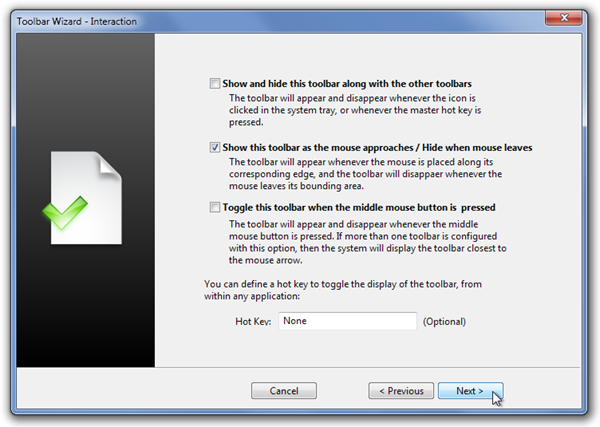
फिर, दर्ज करें नाम तथा डिस्क्रिप्शन टूलबार, और क्लिक करें समाप्त इसे सक्रिय करने के लिए। यहाँ दो टूलबार का एक स्क्रीनशॉट है जो हमने परीक्षण के रूप में बनाया है।
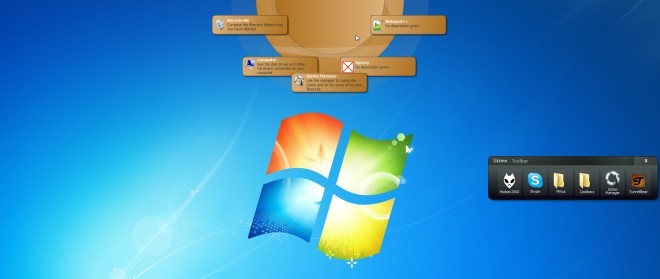
Gizmo टूलबार विंडोज के सभी 32-बिट और 64-बिट संस्करणों पर काम करता है।
Gizmo टूलबार डाउनलोड करें













टिप्पणियाँ